
Samsung Galaxy S10 har inte LED för aviseringar så vi kommer att visa dig hur man byter ut det för att använda AOD för att meddela dig av alla meddelanden som kommer till din telefon. Med andra ord kommer vi att använda den speciella funktionen "Always on display" som en ersättning för dessa lysdioder.
AOD eller Alltid visas panelen som tänds strax efter att skärmen stängts av av Galaxy S10 eller till och med när vi trycker på skärmen för att se aviseringarna. En funktion av Galaxy S10 som har förbättrats med One UI och som till och med nu tillåter oss att se aviseringar från alla appar som vi har installerat på vår helt nya mobil.
Vi kommer att göra det med en ny app från XDA Developers
För att producera denna magi med att använda AOD för att snabbt se att vi har ett meddelande på vår telefon när den är aktiv, vi kommer att använda en mycket överraskande ny app och det har släppts nyligen från XDA Developers. Vi är vana vid att installera appar från detta prestigefyllda forum och nu står vi inför en som kan ge en utmärkt upplevelse.
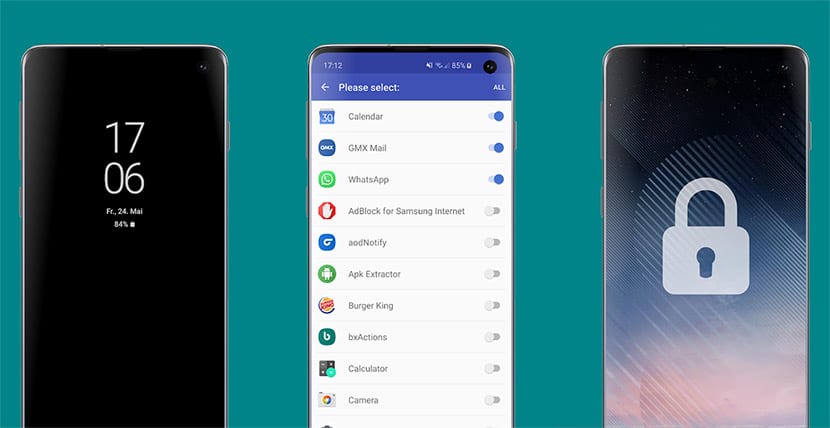
Vi har redan sett något annat förslag, dock det gör en större inverkan på batteriet och det kan "bränna" området runt kameralinsen som är inbäddad i själva skärmen. Vi vet att AOD faktiskt, när det är aktivt, tenderar att röra sig av just denna anledning.
Den här appen är aodNotify och vi har den tillgänglig i Google Play Store för kunna ladda ner det gratis och ersätt därmed den helt obefintliga meddelandedioden på Galaxy S10. På detta sätt behöver vi inte heller titta varannan efter tre för att se om det e-postmeddelandet vi väntar på har kommit eller att en av våra vänner strömmar live från deras Instagram-berättelser.
Så här aktiverar du AOD när du får ett meddelande med aodNotify
- Det första vi ska göra är att installera aodNotify:
- När vi lanserar det det kommer att be oss om en serie behörigheter för att göra det fullt fungerande.
- En av dem är tillgång till aviseringar. Klicka på den första genvägen i grönt så kommer vi till meddelandets åtkomstskärm där vi måste aktivera aodNotify.
- Nästa kommer att vara installera AOD Manager från nästa genväg i grönt. Allt kommer att göras på några sekunder, så vi går direkt till appinställningarna.

- Appen visas redan aktiverad och vi behöver bara klicka på «aviseringar» till välj alla de appar som vi vill ha deras aviseringar Aktivera AOD. I det här fallet skulle vi använda WhatsApp, Instagram, Telegram och alla de som du ser nödvändiga för din dag till dag.
När detta är klart kommer det att konfigureras. Du behöver bara vänta på ett WhatsApp-meddelande för att inse att när skärmen är avstängd, AOD aktiveras och meddelar att du har en avisering om de appar som du har aktiverat.
aodNotify tillåter oss att konfigurera en annan serie alternativ som ignorera aviseringar när telefonen är upplåst, ignorera aviseringarna som inte kan elimineras eller till och med ger oss direkt tillgång till konfigurationen av Samsung AOD. Förresten kan du aktivera "tryck för att visa" när du inte har aviseringar och så att du kan se Alltid på skärmen när du vill.
Kom ihåg att så snart du inte har några meddelanden eller har läst dem, aodNotify stänger automatiskt av alltid på skärmen. Kort sagt, ett bra sätt att ta en snabb titt på Galaxy S10 för att se om vi har aviseringar och därmed spara oss från att behöva slå på skärmen med jämna mellanrum; och ännu mer när millenier kan slå på telefonen cirka 300 gånger om dagen för att se om de har någon.
aodNotify tillåter oss att aktivera AOD när ett meddelande kommer och utan tvekan är det en fantastisk applikation som vi säkert kommer att se Samsung replikera sin verksamhet i någon framtida uppdatering av sin fantastiska telefon; förresten, här har du en serie knep för att få ut det mesta.

Samsung S7 ger också funktionen Alway on Display. Skulle det fungera där?
Jag tror det. Försök att se och berätta för oss. Hälsningar!
Tja, jag kan inte konfigurera den i en S10 för att visa meddelandet som leds på kameran medan skärmen är avstängd. Någon hjälp?